Megumin бот дискорд команды
- Open with Desktop
- View raw
- Copy raw contents Copy raw contents Loading
Copy raw contents
Copy raw contents
By default, the prefix is / .
You can change this in the config.json .
Commands are also ran when you edit a message.
See the tag and image command to see how to use tags or images.
eval / e - eval <code. >
Evaluates Javascript code.
Not recommended for the average user.
Has a print() method that prepends/appends to the output, including async things.
Also a data object that persists throughout evaluations.
Also a lastResult for the previous eval result.
async / a - async <code. >
Allows usage of await in addtion to things from eval.
deferred / def - deferred [lang]
Waits until you type . then evaluates all messages typed until that point.
Deleted messages will not affect the eval.
Type .. instead to cancel the eval.
python / py - python <code. >
Evaluates Python code.
Requires Python in your PATH.
ruby / rb - ruby <code. >
Evaluates Ruby code.
Requires Ruby in your PATH.
stats / info / about - stats
Displays the memory usage, uptime, and a link to here.
reload - reload <command>
Reloads a command.
guild / server - guild [name. ]
Gets information about a guild.
Defaults to a random guild.
icon - icon [name. ]
Gets icon of a guild.
Defaults to a random guild.
emotes - emotes [name. ]
Gets the emotes of the guild.
Defaults to a random guild.
user / member / whois - user [name. ]
Gets information about a user.
Defaults to yourself.
Usable only in a guild.
avatar - user [name. ]
Gets avatar of a user.
Defaults to yourself.
Gets the ID of something (member/channel/role/emote).
Usable only in a guild.
locate - locate <emoji>
Gets the name of the guild that the emoji comes from.
game - game [text. ]
Sets your current playing game.
Leave blank to stop playing game.
status - game [status]
Sets your current status.
Can be one of: online , idle , dnd , or invisible .
Defaults to online .
greentext / green - greentext [text. ]
Makes some greentext.
Each new line will be prefixed with a > .
orangetext / orange - orangetext [text. ]
Makes some orangetext.
Each new line will be suffixed with a < .
color / colour - color [color]
Generates a random color or outputs with a specified color.
prune / delete / del - prune [amount]
Prunes your messages.
Specify a number to prune that many messages.
By default it is 10.
quote / q - quote <id> [text. ] [channel:id]
Quotes a message.
Supply this command with a message ID.
All text after the ID will be your reply.
Include channel:id to change channel of message.
edits - edits <id> [text. ] [channel:id]
Sees the edit history of a cached message.
Supply this command with a message ID.
All text after the ID will be your reply.
Include channel:id to change channel of message.
shout / big - shout <text. >
Converts your text to emojis.
react / r - react <text. >
Reacts to the previous message with the specified text.
superreact - superreact [amount]
Don't use this one.
Especially not with the parameter set to 20.
reverse - reverse [text. ]
Reverses your message.
flip - flip [text. ]
Flips and reverses your message.
embed - embed [text. ]
Embeds your message.
Also works with tags!
xkcd - xkcd [comic. ]
Gets XKCD comics.
Leave parameters blank for a random XKCD.
Use any text to get a relevant XKCD.
Use a number for a specific XKCD.
Use 0 for the current XKCD.
docs - docs <query> [version]
Searches the Discord.js docs.
Choose between stable or master for version.
time - time [place. ]
Gets the currrent time, somewhere.
If the place is not specified, it uses the default one from config.json .
rpn - rpn <expression. >
Does math in Reverse Polish notation.
See the source code for available operators and constants.
tag / tags / t - tag [option] [args. ]
Use tag list to see a list of all your tags.
Use tag add to add a tag.
The first parameter is the tag name, the second is its content.
You can specify a multiple words long tag name by enclosing them in double quotes.
Use tag del to remove a tag.
You can specify a multiple words long tag name by enclosing it in double quotes.
Use tag reload to reload the tags.json if you have modified it outside of this command.
Tags can be used by doing [tagname] in your message.
For example, hey check this out [animeStuffs] it's so cool! [woah] .
To force a tag to not be used, simply add a backslash, \[tagname] .
image / images / img / i - image [option] [args. ]
Use image list to see a list of all your images.
Use image add to add an image.
The first parameter is the image name, the second is the link to the image.
You can specify a multiple words long image name by enclosing it in double quotes.
Use image del to remove an image.
You can specify a multiple words long image name by enclosing it in double quotes.
Use image reload to reload the images.json if you have modified it outside of this command.
Images can be used by starting a message with .
It will not work anywhere else in the message.
Everything after the image tag will be the actual message.
log / logs - log [id] [channel:id]
Fetches 100 messages and saves it to the src/data/logs folder.
Include an ID to fetch 100 messages before that message.
Include channel:id to change channel to fetch in.
Бот Megumin в дискорд идеально подойдет, чтобы настроить и «оживить» ваш сервер! В нем есть все основные настройки модерации и администрирования. Одни из прикольных фишек это: гиф-реакции и поиск по booru-сайтам. Легок в использовании и прост в настройке. Установлен на 12686 серверах, что является высоким показателем и говорит о его популярности.
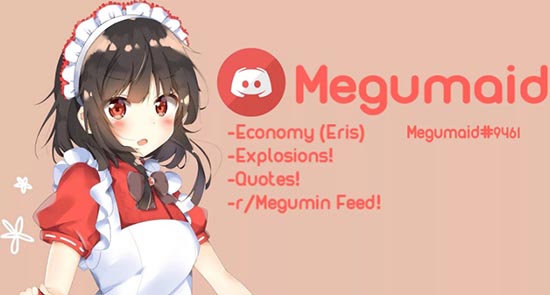
Главные функции и возможности
Как добавить бота на ваш сервер

Настройка бота и отключение
Чтобы правильно настроить бота, прежде всего необходимо просмотреть команды. Чтобы это сделать, введите m.help в чат — просмотр всех команд бота Megumin. Для получения более подробной информации по каждой из них введите m.help команда.
Чтобы бот автоматически присваивал роль новому участнику, введите m.autorole Роль. Она будет выдавать @Роль новым участникам.
Для слоумода используется команда m.slowmode 1m30s устанавливает слоумод на канале на 1 минуту 30 секунд. Время можно выбрать любое.
Бот отключается очень легко. Нужно нажать правой кнопкой мыши по иконке бота и выбрать «Выгнать Megumin». После этого он покинет сервер. Однако, его всегда можно вернуть таким же способом, как и добавляли.

Команды управления ботом
Мегумин бот для дискорд имеет достаточно много интересных команд. Для просмотра всех введите m.help.
Administration commands:
Guild commands:

Information commands:
Search commands:
Util commands:
- random выдает случайное число от-до или выбирает случайный вариант.
- remind устанавливает напоминание.
- remindlist выдает список напоминаний или удаляет напоминание.
- user запрашивает информацию о пользователе.
- math считает выражения (калькулятор).
Reaction commands:
- booru ищет картинку по заданным тегам по имаджбордам.
- Реакции: reactions выдает гифки-реакции.
Все это обилие команд позволит настроить сервер так, как необходимо и удобно Вам.
Megumin Bot – это бот для выдачи мута в Дискорде. Он также обладает несколькими функциями, которые позволяют пользователю настроить реакции, а также упростить систему администрирования и модерации сервера или его отдельных комнат. Расширение распространяется на бесплатной основе. Загрузить и установить его может абсолютно любой пользователь мессенджера, без каких-либо ограничений.

Для чего используют?
Megumin Bot Discord используют в целях:

Функционал Мегумин бота
Управление функционалом Megumin и его настройка выполняются с помощью команд. Разработчики разделили список на 6 разделов.
Команды для настройки и управления ролями:

- «ip» – запрос IP-адреса;
- «skynet» – генерация продолжения отправленного текста;
- «translate» – перевод введенного текста на нужный язык с помощью функционала Google-переводчика.

- «random 1100» – выдача случайного числа из диапазона;
- «remind» – установка напоминания;
- «remindlist» – отображение установленных напоминаний;
- «math» – открытие калькулятора.
- «booru» – поиск изображения по тегам;
- «reactions» – выдача GIF-файла с реакцией.

Где скачать и как установить?
Расширение не нужно отдельно скачивать. Достаточно добавить его в свою учетную запись Дискорда.
Чтобы сделать это, нужно:
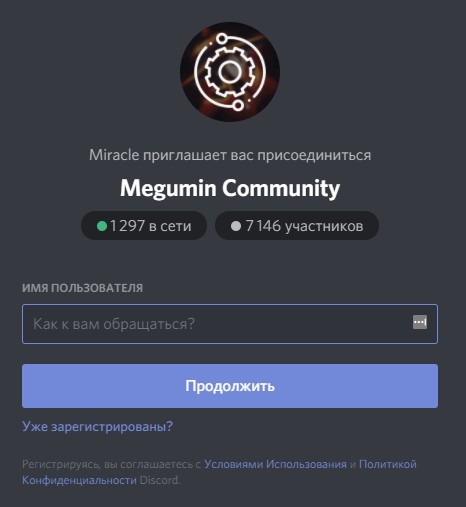
Получить ссылку на Megumin можно в официальной группе VK разработчиков или на любом ресурсе, где рассматриваются и описываются расширения для Discord. Установка полностью бесплатна. Также бот не имеет платных подписок.
Симпатяга MEE6 – это шустрый бот для Дискорда, наделенный, волей разработчиков, набором возможностей на уровне лучших образцов виртуальных помощников. Может назначать уровни, роли, справляется с модерацией. Имеет встроенный авторежим. Бот подчиняется набору команд, а меню на официальной странице отличается подчеркнутой дружественностью, удобством управления.
Для чего нужен этот бот

Но именно ему удается избавить жизнь пользователя от рутинных действий. Причем легко и непринужденно. Не нравятся готовые команды бота – допускается сделать свои. Не случайно логотип МИ6 – синий дружелюбный смайлик.
Впечатляет количество серверов бота: оно перевалило за 6 миллионов!

Функции и возможности MEE6
Бот может многое. В том числе и мутить голосовой канал, подавлять звук нежелательного собеседника. Кроме базовой версии, существуют и платные: от 11,95 (за 1 месяц, пробный) до 49,99 доллара сразу же за весь год. Действуют скидки, довольно значительные. Кому-то будет лучше сразу же купить подписку на неограниченное время. Это стоит 89,90 доллара.
Бот MEE6 станет надежной защитой от троллей и прочих сетевых хулиганов. Причем в авторежиме. Достаточно проделать простые шаги, поручив боту блокирование излишне агрессивных пользователей, рассылки спама, нежелательного контента. Отправка оповещений о начале стрима в Twitch, YouTube – тоже не проблема. МИ6 со всем этим справится.

Бот замечательно выполняет обязанности ди-джея, управляя треками. Наиболее активные пользователи получают особые награды, повышение ранга. С MEE6 очень весело, к тому же бот оказывает реальную помощь. Объединяет функции музыкального автомата, администратора и виртуального помощника.
Список команд
Главная изюминка бота – меню на русском. Да, при входе на главную страницу пользователя встречает привычная кириллица. Разработчик бота потрудился на славу. А еще там же есть небольшая презентация, освещающая возможности МИ6.

Что касается команд, то вот основные:
Музыкальные команды бота выделены в отдельный блок. Их достаточно много, чтобы почувствовать себя ди-джеем. Действия допускается подключать, дезактивировать, изменять. Но перед каждым должен стоять префикс «!».

Инструкция по установке
Также чуть ниже, под изображением группы синих смайликов (логотип бота) есть панель «Добавить в Дискорд». Если кликнуть по ней, то предсказуемо окажемся на странице авторизации мессенджера. После этого останется добавить боту разрешения, подтвердить действие и запустить.

Как им пользоваться
Перед тем, как начать использовать бота на полную, следует его настроить. Сделать это легко потому, что на страничке МИ6 меню русифицировано, организовано удобно и дружественно. Настройка бота сводится к установке требуемых разрешений, назначению ролей. Видеоурок приводится здесь:
Чтобы увидеть перечень доступных команд, первым делом вводят «!help». А уже затем приступают к поиску музыки, награждению участников чата уровнями, общению.
Читайте также:


